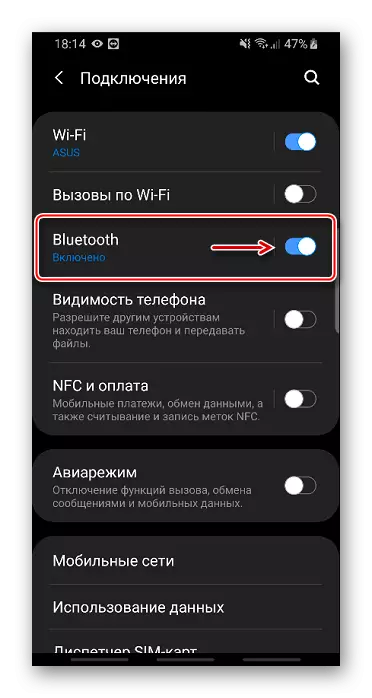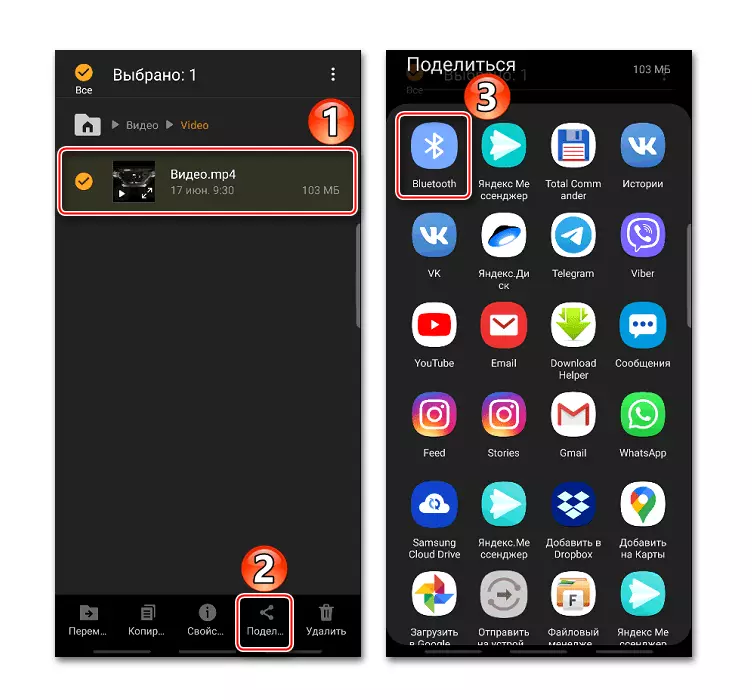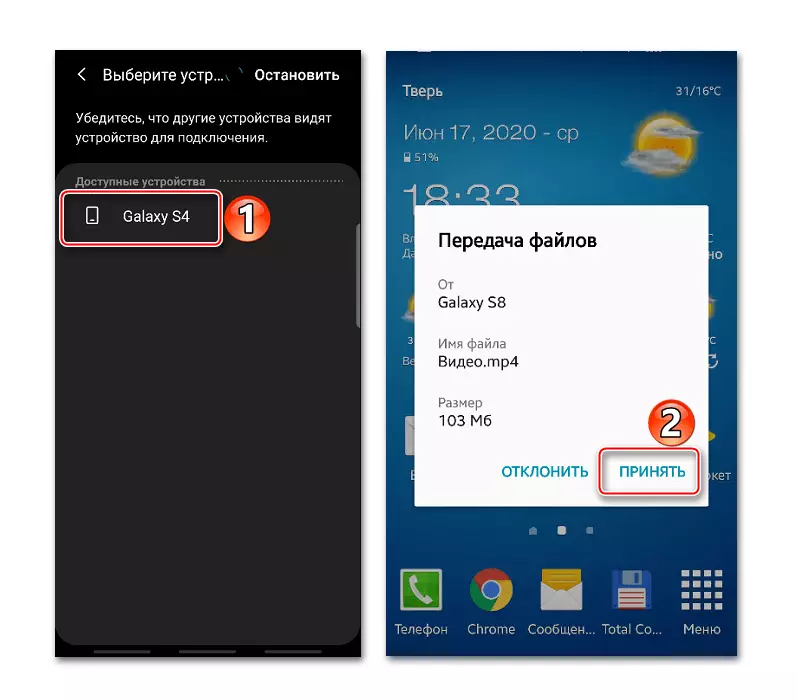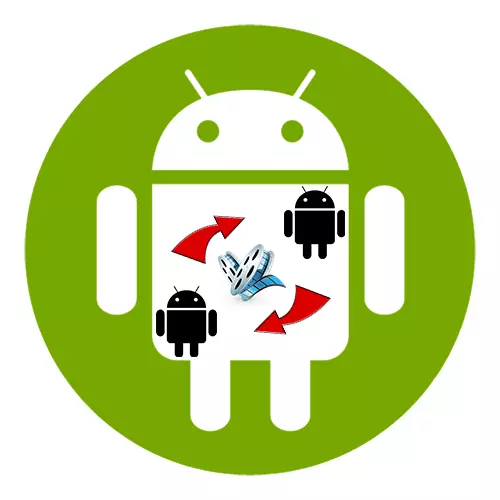
1. meetod: pilveteenused
Pilvehoidlad on teenused, mis võimaldavad salvestada andmeid võrguserverite kohta, samuti edastavad need teistele kasutajatele internetis. Mõtle, kuidas saata video ühest Android-seadmest teise Yandexi kettaga.
Lae Yandex.Disk alates Google Play Market
- Käivitame Yandex ketta, sisestage Yandex konto andmed ja logige sisse rakendusse.
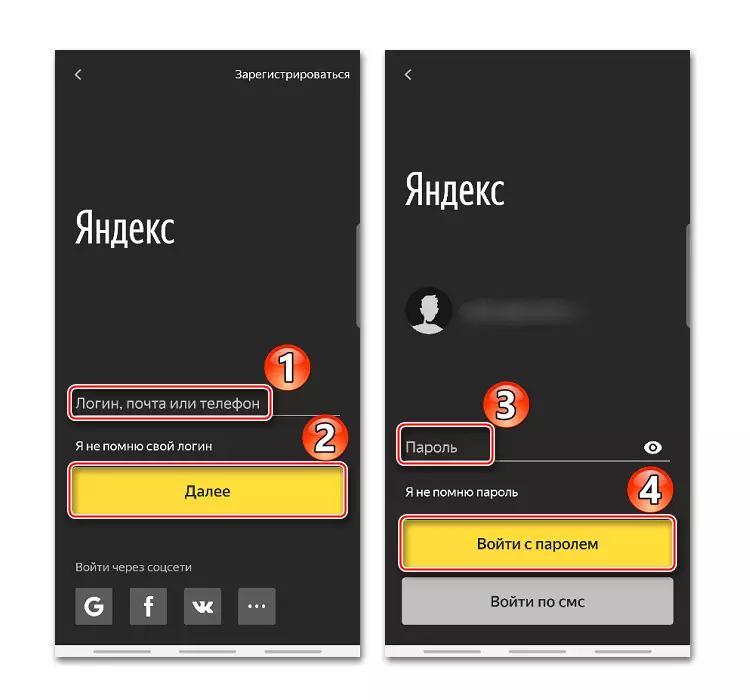
Rakendusel on Wi-Fi otsene funktsioon, mis võimaldab teil andmeid edastada ilma internetiühenduseta. Selle lubamiseks peate telefoni teel, kust fail edastatakse, liigutage sobivat liugurit vahekaardile "Saada".
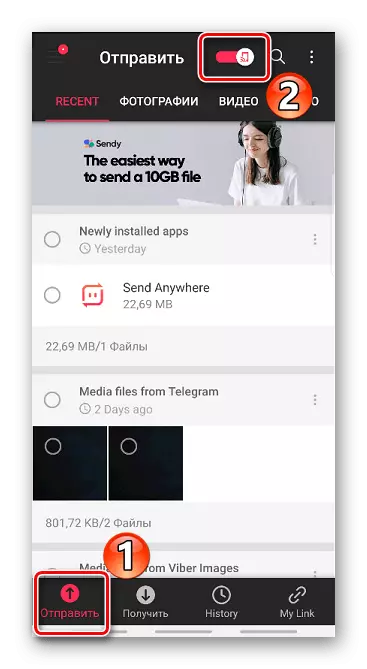
3. meetod: sõnumitoojad
Üks populaarsemaid meetodeid meediumifailide ülekandmiseks Android-nutitelefonide vahel on sõnumitoojad. Esimeses mõttes oleme juba ühe neist kasutanud, kuid saatis ainult lingi video. Me õpime, kuidas video ise telegrammi näite üle kanda. Erinevalt rakendustest nagu VIBER või Whatsapp, see Messenger võimaldab teil edastada suuri faile.
- Käivitage rakendus, avage õige kontakt, koputage ikooni klipi kujul, "Galerii" leiame õige video ja klõpsake "Saada"
- Aeg, mille jooksul film edastatakse, sõltub selle suurusest.
- Teises seadmes võib videot leida otse messengeris. Või saate selle kohe alla laadida, vajutades noolt ikooni alla. Mõlemal juhul käivitab video telefoni mällu telefoni mällu.

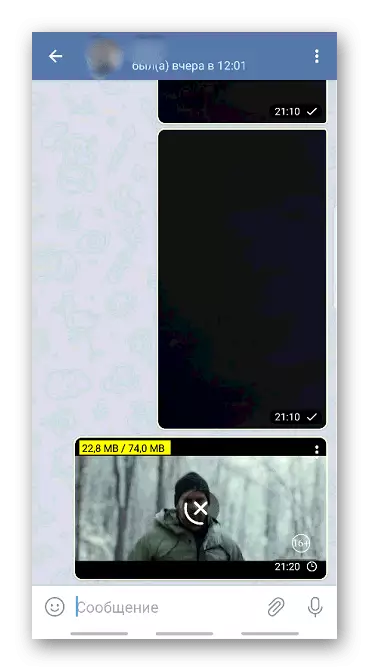
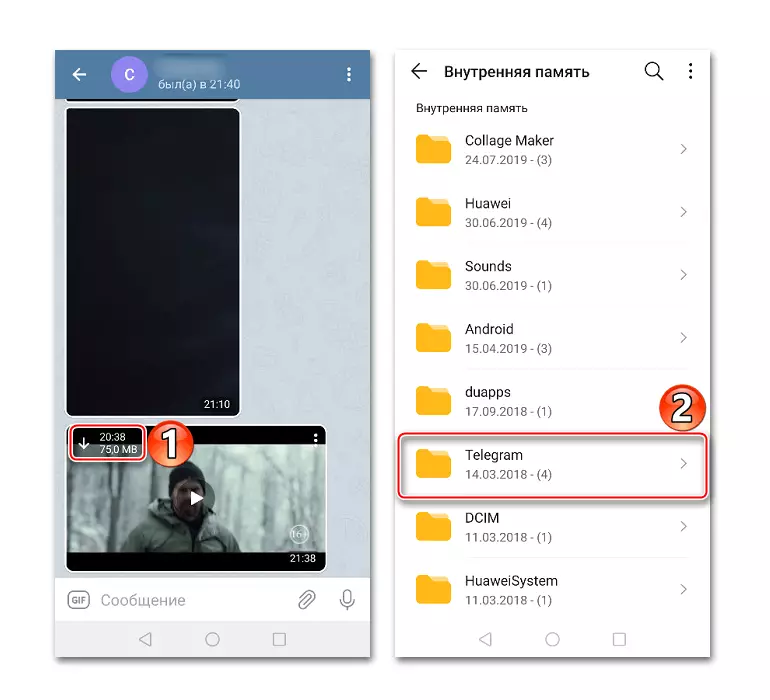
Meetod 4: OTG
On-the-go on tehnoloogia, millega välisseadmed saab ühendada nutitelefoni android - klaviatuur, arvuti hiir, printer, gamepad jne Me ühendame välise draivi. Kohustuslik seisund - nii nutitelefonid peavad toetama OTG. Selle kohta, kuidas seadet kontrollida ühilduvuse jaoks-ga-ga-ga, kirjutasime üksikasjalikult teises artiklis.
Loe lähemalt: Meetodid OTG lisamise OTG kohta Android
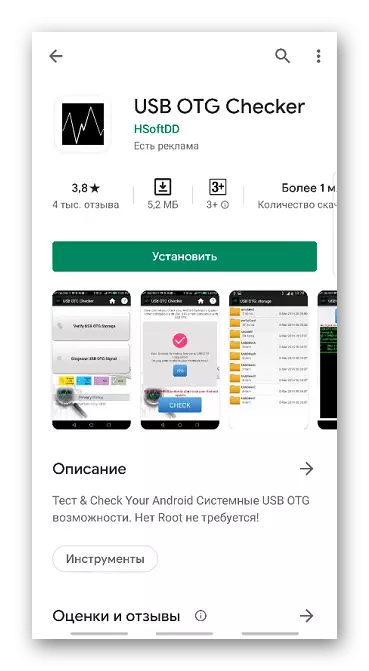
Mõnede seadmete ühendamiseks võib tekkida vajadus täiendava tarkvara, kuid USB-mälupulga saate ühendada ilma selleta.
- Me ühendame OTG-kaabli või adapteri telefoni ja flash-draivi. Määrake, et seade on draivi avastanud, saate kasutada mis tahes failihaldurit. See peaks ilmuma uue osa - "USB-draiv" või "USB-seade".
- Leiame soovitud videofaili, kopeerige selle, minge "USB-draivi" ja sisestage see igasse kausta. Nüüd jääb flash-draivi sisestamiseks teisele seadmele ja video mahalaadimiseks samal viisil, kuid juba sisemällu.
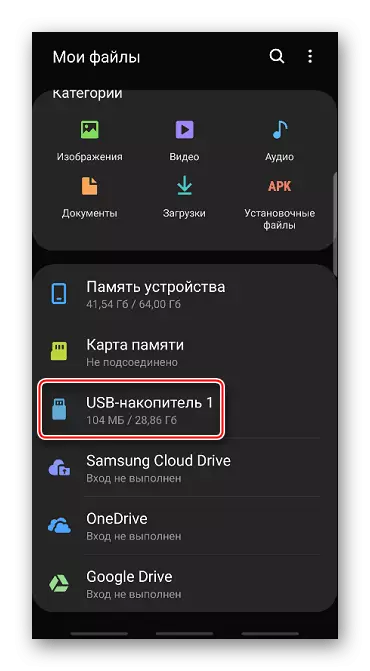
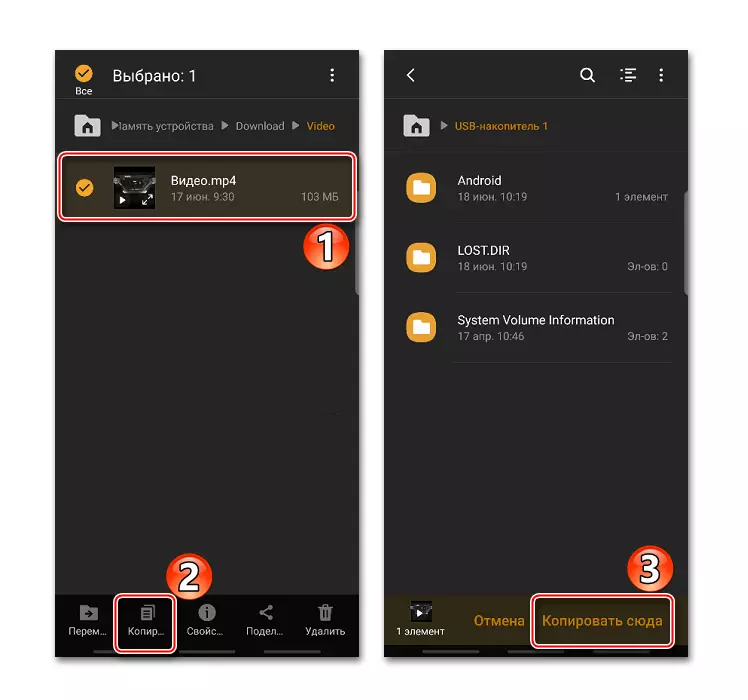
Meetod 5: edastamine läbi arvuti
Kui on palju faile edastamiseks, kõik need on suured ja käepärast on arvuti, see tähendab, et see on mõttekas kasutada seda meetodit.
- Me ühendame mõlemad seadmed arvutiga USB-kaabli abil. Avage "Explorer" või mis tahes failihaldur ning kontrollige, mida nad otsustasid.
- Telefoni, millest me saadame video, valige kõik vajalikud failid ja kopeerige need.
- Teise seadme avamine valige kausta andmete laadimiseks ja nende sisestamiseks.

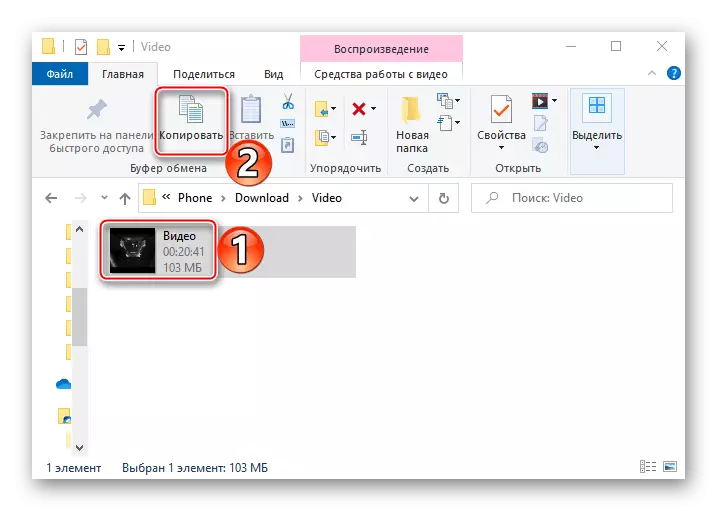
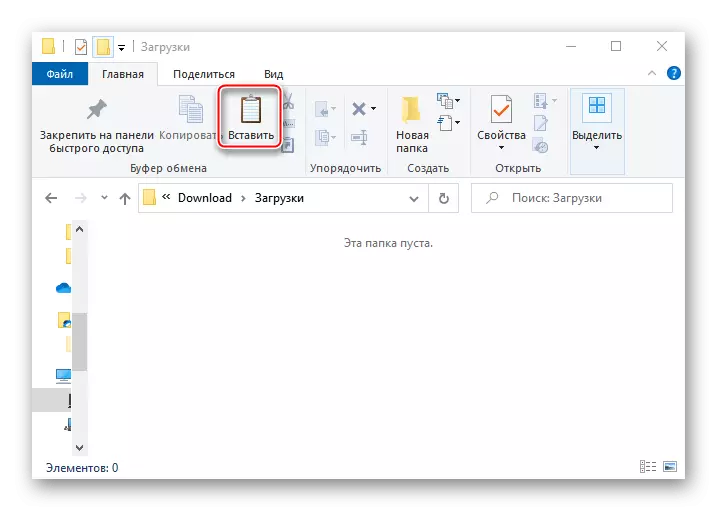
Kui ei ole võimalik ühendada mõlemat telefoni üheaegselt, siis esmalt välja kõik andmed arvuti esimesest masinast ja seejärel ühendage teine ja lohistage video oma mällu.
Meetod 6: Bluetooth
Andmete edastamine Bluetoothi kohta on üks vanimaid ja aeglasi meetodeid. Kuid see tehnoloogia on enamikus kaasaegsetes nutitelefonides ja see ei nõua internetiühendust.
- Lülitage Bluetoothi mõlemale seadmele. Tavaliselt on vastav ikoon teadete paneelis, juurdepääs, millele saate ekraani ülaosas oleva pühkimise abil saada.
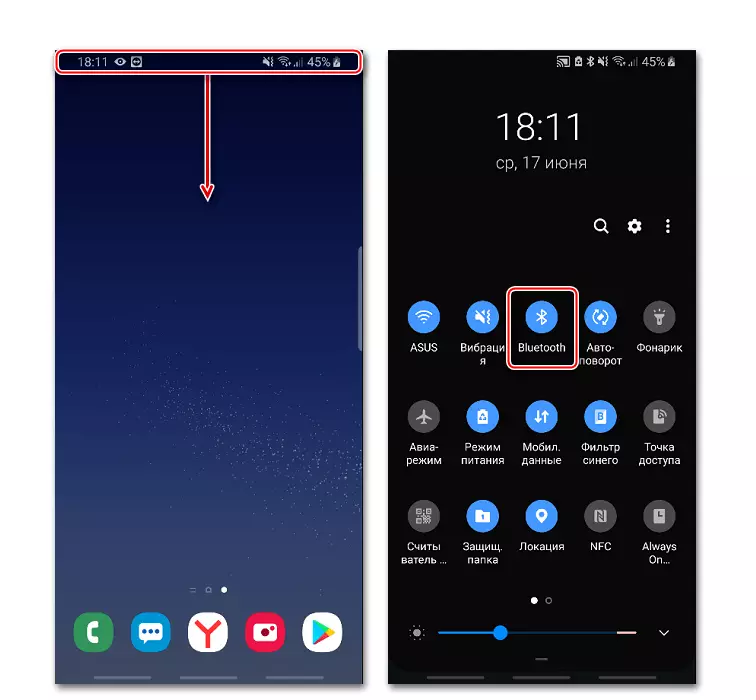
Kas see võib leida "Seaded" "ühendused" sektsioonis.
- Nutitelefoni mälestuses leiame video, tõstme esile selle, klõpsake "Jaga" (mõnikord "Saada") ja valige Bluetoothi.
- Kui soovitud seade on tuvastatud, siis ta Tapam, kinnitage andmete edastamine ja ootama lõpetamist.